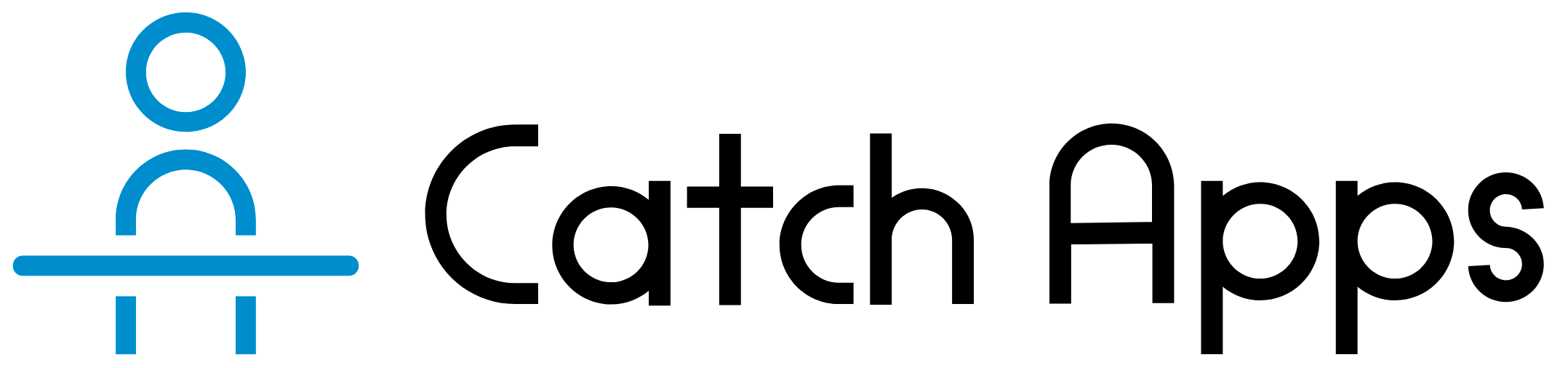● 基本情報:
Microsoft 365の各サービスに組み込まれている "Microsoft 365 Copilot" を利用するには、スタンドアロンライセンスを購入する必要がありますが、Microsoft EdgeやBing、Microsoft 365 Copilot(旧Microsoft 365のホームページ)などに組み込まれている "Microsoft 365 Copilot Chat(旧Microsoft Copilot)" は、追加のライセンスは不要で利用できます。
関連記事:Microsoft 365のホームページのアプリバーにMicrosoft Copilotをピン留めできるようになりました
Microsoft 365の各サービスに組み込まれている "Microsoft 365 Copilot" を利用するには、スタンドアロンライセンスを購入する必要がありますが、Microsoft EdgeやBing、Microsoft 365 Copilot(旧Microsoft 365のホームページ)などに組み込まれている "Microsoft 365 Copilot Chat(旧Microsoft Copilot)" は、追加のライセンスは不要で利用できます。
関連記事:Microsoft 365のホームページのアプリバーにMicrosoft Copilotをピン留めできるようになりました
● 変更前:
Microsoft 365 Copilotのライセンスが付与されているユーザーは、Microsoft 365のホームページだけでなく、OutlookのアプリバーやTeamsの個人用アプリにも、Copilot Chatを利用することができる「Copilot」が表示されています。
Microsoft 365 Copilotのライセンスが付与されているユーザーは、Microsoft 365のホームページだけでなく、OutlookのアプリバーやTeamsの個人用アプリにも、Copilot Chatを利用することができる「Copilot」が表示されています。
● 変更後(反映済み):
Microsoft Entra IDでアカウントが管理されているユーザーも、Outlookのアプリバーに「Copilot」が表示されるようになりました。
このピン留めの設定はMicrosoft 365のホームページと同様にMicrosoft 365管理センターの「Copilot」>「設定」タブ>「Microsoft Copilotをナビゲーションバーにピン留めする」から行え、既定では「Microsoft Copilotをナビゲーションバーにピン留めしない」に設定されています。
なお、オプションの「ピン留めするかどうかをユーザーが選べるようにする」も有効化されているため、更新が適用されると、ユーザーがOutlookなどを表示した際に「Copilot」をピン留めすることを促すメッセージが表示されるようになります。
Microsoft Entra IDでアカウントが管理されているユーザーも、Outlookのアプリバーに「Copilot」が表示されるようになりました。
このピン留めの設定はMicrosoft 365のホームページと同様にMicrosoft 365管理センターの「Copilot」>「設定」タブ>「Microsoft Copilotをナビゲーションバーにピン留めする」から行え、既定では「Microsoft Copilotをナビゲーションバーにピン留めしない」に設定されています。
なお、オプションの「ピン留めするかどうかをユーザーが選べるようにする」も有効化されているため、更新が適用されると、ユーザーがOutlookなどを表示した際に「Copilot」をピン留めすることを促すメッセージが表示されるようになります。